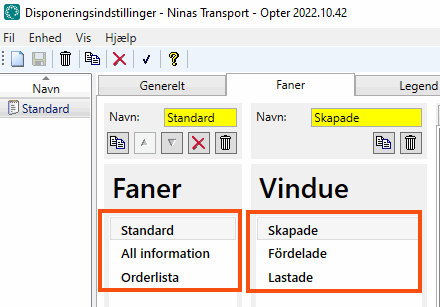Senest opdateret: 20.12.2022
Foruddefinerede kolonnefiltre i disponeringen
I denne prished
Du kan indstille foruddefinerede kolonnefiltre i disponeringen. Disse filtre anvendes derefter, hver gang en ny disponering åbnes, hvilket betyder, at disse foruddefinerede indstillinger ikke skal laves for hver bruger.
Foruddefinerede kolonnefiltre er for eksempel nyttige, hvis du vil oprette disponeringsbilleder, der viser mange lister med detaljerede oplysninger, såsom en liste for hver rute i en terminal.
Indstilling af foruddefinerede filtre på kolonner
Sådan indstiller du foruddefinerede kolonnefiltre i disponeringen:
-
Klik på Indstillinger > Disponeringsindstillinger.
-
Markér den disponeringsvisning, du vil konfigurere, på listen til venstre, eller klik på
 for at oprette en ny visning, og giv den et navn på fanen Generelt.
for at oprette en ny visning, og giv den et navn på fanen Generelt. -
Klik på fanen Faner.
-
Markér de Faner og Vindue, hvor du vil indstille foruddefinerede filtre på kolonnerne i disponeringen.
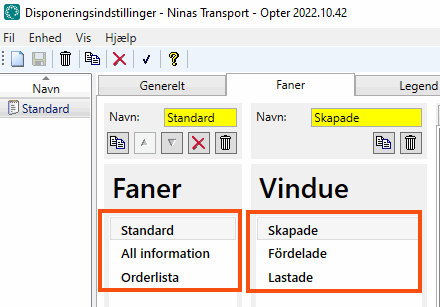
Hvis du vil markere flere faner eller vinduer, skal du klikke på én og derefter holde Shift-tasten nede og klikke på resten, som du også vil markere.
-
Klik på fanen Kolonner i ruden til højre.
-
I kolonnen Filter er der en (skjult) rullemenu for hver kolonne, som vises i disponeringen. Brug rullemenuen til at indstille filtre for disponeringskolonnen.
Hvis der ikke er valgt noget filter, vises rullemenuen ikke. Dobbeltklik i feltet, hvorefter rullemenuen vises. Her kan du f.eks. vælge Er lig med og derefter skrive, hvad kolonnens indhold skal være “lig med”, i feltet til højre for rullemenuen på rækken for disponeringskolonnen.
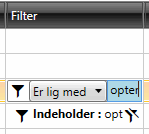
I Disponeringsindstillinger (vindue) findes en beskrivelse af de forskellige filtre, som kan vælges.
-
Hvis du vil anvende filtre til flere kolonner, skal du gentage ovenstående trin.
-
Klik på
 for at gemme alle ændringer.
for at gemme alle ændringer. -
For at se ændringerne skal du lukke vinduet med disponeringen og åbne det igen.
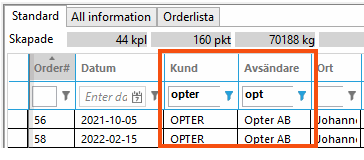
Disse filtre anvendes nu, hver gang en ny disponering åbnes.
Hvis du midlertidigt vil ændre eller fjerne filteret på en kolonne med et forudindstillet filter i disponeringen, skal du klikke på filtersymbolet på kolonnen i disponeringen og vælge et andet filter eller Nulstil filter.
Fjern foruddefinerede filtre på kolonner
Sådan gør du, hvis du tidligere har indstillet foruddefinerede filtre på kolonner i disponeringen og nu ønsker at fjerne dem:
-
Klik på Indstillinger > Disponeringsindstillinger.
-
Markér den disponeringsvisning, du vil ændre indstillinger for, i listen til venstre, og klik på fanen Faner.
-
Markér de Faner og Vindue, hvor du vil fjerne et eller flere foruddefinerede filtre på kolonnerne i disponeringen.
Hvis du vil markere flere faner eller vinduer, skal du klikke på én og derefter holde Shift-tasten nede og klikke på resten, som du også vil markere.
-
Klik på fanen Kolonner i ruden til højre.
-
I kolonnen Filter på rækken for den disponeringskolonne, som du vil fjerne filteret for, skal du klikke på
 for at fjerne filteret. Det er også muligt at klikke på rullemenuen og vælge [Ingen] og derefter fjerne det, der står i ruden til højre for rullemenuen.
for at fjerne filteret. Det er også muligt at klikke på rullemenuen og vælge [Ingen] og derefter fjerne det, der står i ruden til højre for rullemenuen. -
Hvis du vil fjerne filtre fra flere kolonner, skal du gentage ovenstående trin.
-
Klik på
 for at gemme alle ændringer.
for at gemme alle ændringer. -
For at se ændringerne skal du lukke vinduet med disponeringen og åbne det igen.
Hvis du midlertidigt vil ændre eller fjerne filteret på en kolonne med et forudindstillet filter i disponeringen, skal du klikke på filtersymbolet på kolonnen i disponeringen og vælge et andet filter eller Nulstil filter.
Fejlfinding
Hvis kolonnerne ikke filtreres efter hensigten, kan du tjekke følgende:
-
Hvis du har flere forskellige disponeringsvisninger, skal du tjekke, at den rigtige disponeringsvisning er valgt øverst i vinduet Disponering på fanen Generelt i rullemenuen Indstilling. Du kan også kontrollere, at den disponeringsvisning, der normalt skal bruges, er valgt som standard
 i listen til venstre i vinduet Disponeringsindstillinger.
i listen til venstre i vinduet Disponeringsindstillinger. -
I vinduet Disponeringsindstillinger på fanen Faner kan du kontrollere, at kolonnefiltrene er indstillet korrekt som Faner og Vindue.